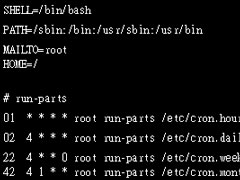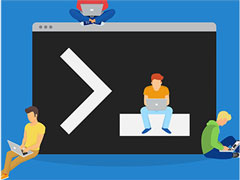Ubuntu安装JDK环境变量的方法 Ubuntu配置JDK的步骤
时间:2016-09-01 来源:系统之家官网
Ubuntu14.04长期支持已经出来,很多用户都迫不及等地安装上去了。但还有很多用户不知道怎么安装JDK的,还有安装好了,不知道怎么配置环境变量。那如何安装JDK?Ubuntu配置JDK环境变量有什么方法?现在就由小编和大家说一下Ubuntu安装JDK环境变量的方法
具体步骤如下:
1、首先,下载jdk,选择第一个,网站是Oracle Jdk。点击进去
2、点击Download,到官网下载linux版本的jdk。选择自己对应的操作系统及32或64位版本,这里我下载的是64位版本的jdk-7u55-linux-x64.tar.gz
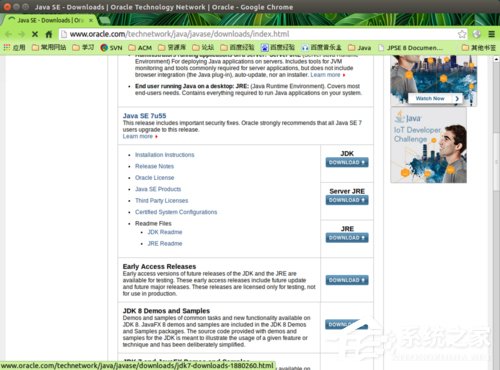
3、创建Java的目标路径文件夹,这里我们放在usr/lib/jvm下面。在终端下操作:
$ sudo mkdir /usr/lib/jvm
之后输入你的密码完成创建
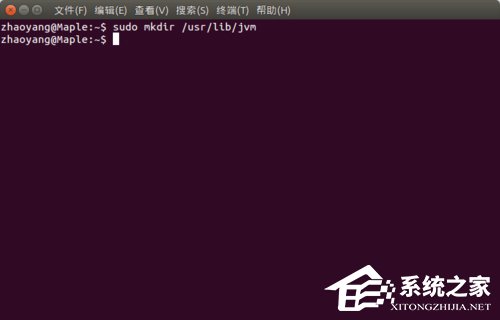
4、解压你下载的jdk压缩文件至你创建的目录,用以下命令。
$ sudo tar -C /usr/lib/jvm -xzf jdk-7u55-linux-x64.tar.gz
注意把你的jdk文件放到你的主页home下,这里我放到“下载”的上一个目录
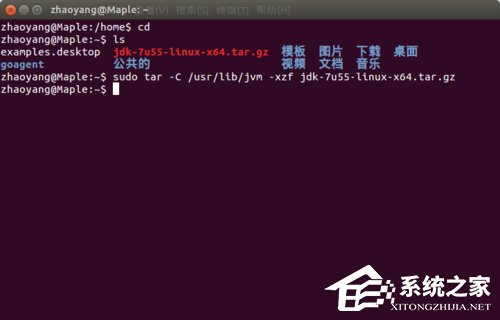
5、查看jdk文件是否正确安装到你所创建你的文件夹下,并查看文件
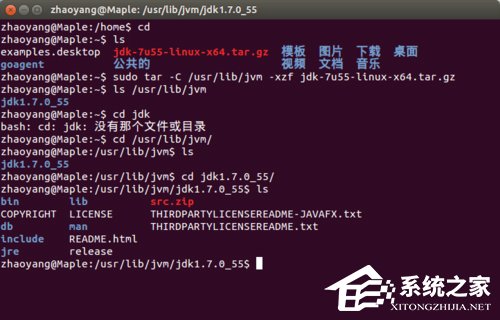
6、查看本机上是否还有java可选。这里用到以下命令
$ sudo update-alternatives --list java
如果出现显示图中错误,系统中没有java可选,我们可以进行以下步骤

7、配置环境变量命令:
$sudo gedit ~/.bashrc
添加以下代码:
export JAVA_HOME=/usr/lib/jvm/jdk1.7.0_55
export JRE_HOME=${JAVA_HOME}/jre
export CLASSPATH=。:${JAVA_HOME}/lib:${JRE_HOME}/lib
export PATH=${JAVA_HOME}/bin:$PATH
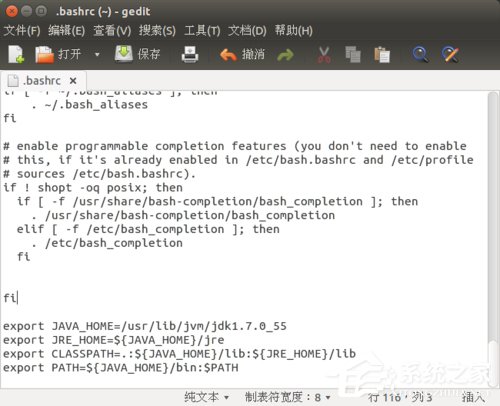
8、查看是否配置成功:java -version
有如图下信息配置成功!
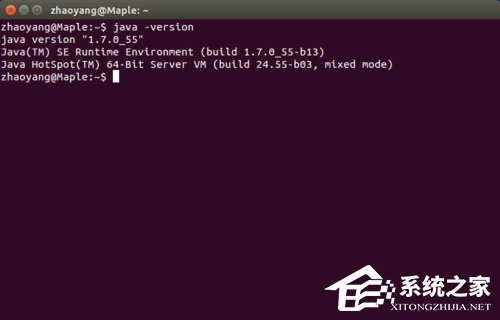
关于Ubuntu安装JDK环境变量的方法就给大家详细介绍到这里了。如你还不知道怎么安装JDK的,不妨请你先看看上述的内容,看完了你就知道怎么安装和配置环境变量了。
相关信息
-
-
2018/03/05
Linux下的crontab定时执行任务命令详解 -
2018/03/05
Linux系统下tar压缩解压缩命令详解 -
2018/03/01
linux系统如何清理和避免僵尸进程?
-
-
bashrc配置文件是什么?linux如何编辑bashrc配置文件?
linux如何编辑bashrc配置文件?使用macOS或Linux发行版的用户可能都发现了,在电脑用户主目录中有许多的隐藏文件,其中.bashrc的配置文件最为常用,通过编辑bashrc配置文件可以提高...
2018/02/17
-
Linux系统如何安装使用ProcDump for Linux?
Linux系统如何安装使用ProcDump for Linux?ProcDump for Linux是Windows版Sysinternals套件中ProcDump工具的Linux 构建版,专为Linux 开发人员提供,开发人员可以根据性能触发器...
2018/02/16